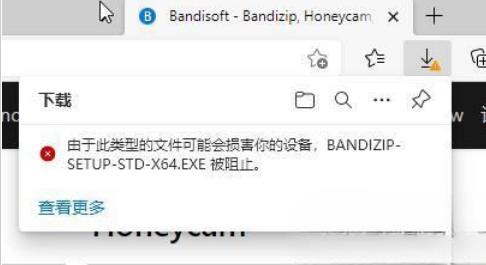新版的word文档想必以前的版本来说,最明显的变化就是多了一个开始屏幕功能,可能很多人都会觉得不习惯,那么如何才能将其取消显示呢?下面随小编一起看看吧。
Word取消显示开始屏幕的步骤
取消显示Word开始屏幕第1步:运行Word2013程序,显示开始屏幕界面。单击“空白文档”选项,如图2013040302所示。
Word怎样为表格添加题注
在生活中,为了方便自己和他人的查找和阅读,也为了能更好的排版,我们经常会在Word中为表格和图片等添加题注。下面随小编一起看看具体的操作吧。 Word为表格添加题注的步骤 步骤一:用Word2013打开一篇包含表格的文档,选中表头前面的位置,并切换到“引用”选项卡,然后单击“
取消显示Word开始屏幕第2步:打开Word2013窗口,单击“文件”按钮,如图2013040303所示。
取消显示Word开始屏幕第3步:在打开的文件窗口中单击“选项”按钮,如图2013040304所示。
取消显示Word开始屏幕第4步:打开“Word选项”对话框,在“常规”选项卡的“启动选项”区域取消“此应用程序启动时显示开始屏幕”复选框,并单击“确定”按钮,如图2013040305所示。
Word取消显示开始屏幕的
word人民币符号怎么输入
日常工作中在使用Word编排文字时,有时需要输入人民币符号,虽然输入人民币符号的方法不少,但是仍然有些亲们对此不是很熟悉,下面小编为大家带来具体的操作方法。 word人民币符号输入步骤 一、选择开始菜单栏的「插入——符号——符号——更多符号